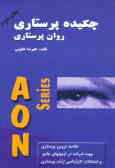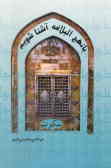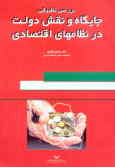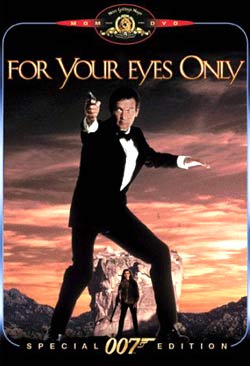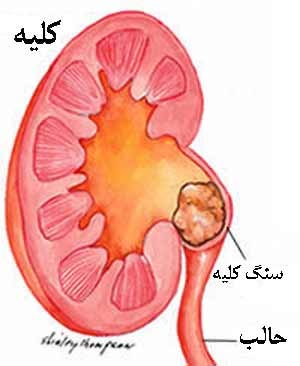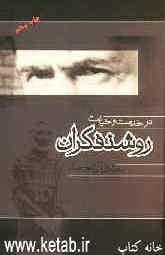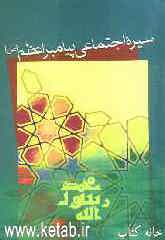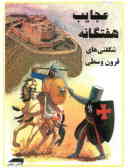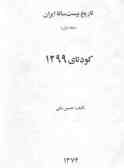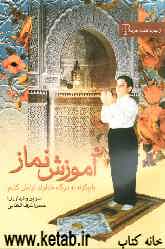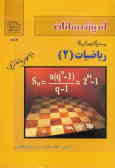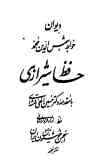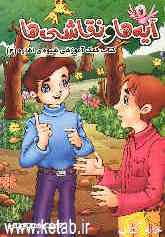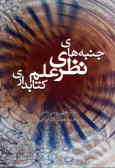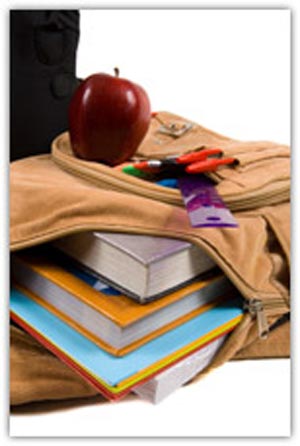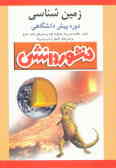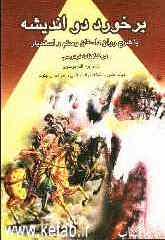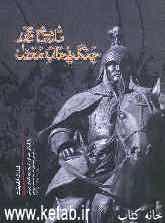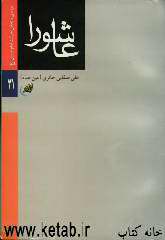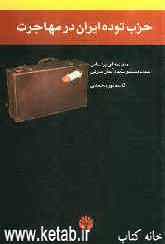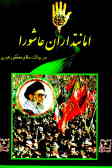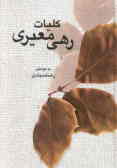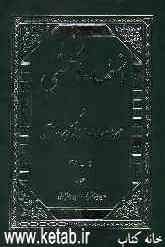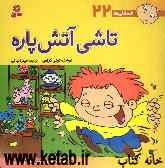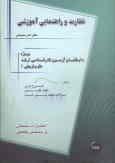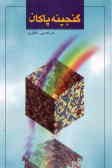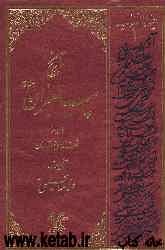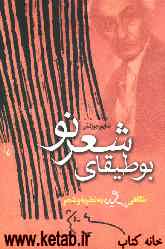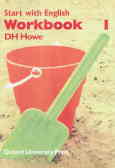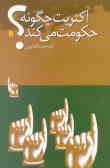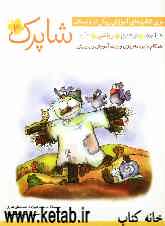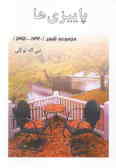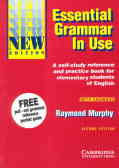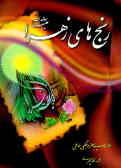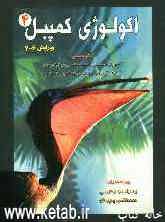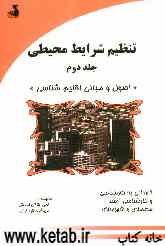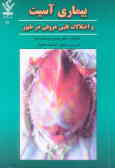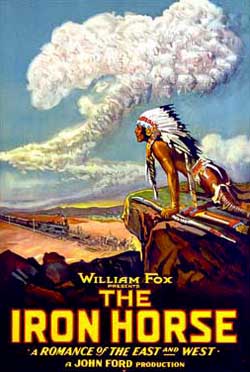جمعه, ۱۴ اردیبهشت, ۱۴۰۳ / 3 May, 2024
مجله ویستا
اولین اتصال یک کامپیوتر به اینترنت

● انگیزه
این مطلب بدلیل ریسک فزاینده برای کاربران اینترنتِ بدون حمایت مختص IT است. در ماه های اخیر، جهان شاهد گرایش به سمت سوءاستفاده از کامپیوترهای جدید یا محافظت نشده بوده است.
▪ این جریان بدلیل بعضی دلایل تشدید می شود:
ـ بسیاری از پیکربندی های پیش فرض کامپیوترها نا امن هستند.
ـ شکاف های امنیتی تازه ای ممکن است در مدت زمان ساخت و پیکربندی کامپیوتر توسط سازنده و تنظیم کامپیوتر برای اولین بار توسط کاربر، کشف شده باشد.
ـ هنگام ارتقا نرم افزار از طریق ابزار مرسوم (مانند CD-ROM و DVD-ROM) شکافهای امنیتی جدید ممکن است از زمان ساخت دیسک تا کنون کشف شده باشد.
ـ حمله کنندگان دامنه آدرس های IP خطوط پرسرعت و dial-up را می دانند و بطورمنظم پیمایش می کنند.
ـ تعداد زیادی از کرمها از قبل در حال چرخیدن در اینترنت هستند و بطور پیوسته کامپیوترهای جدید را بمنظور سوءاستفاده پیمایش می کنند.
جالب است که زمان میانگین برای حمله به کامپیوترها در بعضی شبکه ها برای کامپیوترهای محافظت نشده بر حسب دقیقه اندازه گیری می شود، مخصوصاً این موضوع برای محدوده آدرس های استفاده شده توسط مودم های کابلی، DSL و dial-up صحت دارد.
● توصیه ها
ادامه این مطلب به دو بخش اختصاص دارد، اول راهنمایی عمومی و بعد گام های مختص به سیستم های عامل مشخص.
۱) راهنمایی عمومی
هدف این مطلب فراهم آوردن حفاظت کافی برای یک کامپیوتر جدید است تا یک کاربر بتواند هر وصله نرم افزاری را که از زمان ساخت کامپیوتر یا نصب نرم افزار اولیه از طریق CD، منتشر شده است، دانلود و نصب کند. توجه کنید که این مراحل راهنمایی کاملی برای نگه داری امن یک کامپیوتر از زمان دانلود اولیه و نصب وصله ها نیستند، بلکه قدم های اولیه و اساسی هستند.
ـ تذکر:
۱) توصیه می شود که این مراحل را هنگام ارتقاء به سیستم عامل جدید و همچنین اولین اتصال یک کامپیوتر جدید به اینترنت انجام دهید.
۲) این مراحل را قبل از اولین اتصال به اینترنت انجام دهید.
▪ اینها مراحلی هستند که توصیه می شوند:
۱) اگر ممکن است، کامپیوتر جدید را از طریق یک فایروال شبکه یا روترـ فایروال به اینترنت متصل کنید.
فایروال شبکه یا روترـ فایروال سخت افزاری است که کاربران می توانند بین کامپیوترها روی LAN و وسیله پرسرعت اتصال به اینترنت (مودم کابلی یا DSL) نصب کنند. با مسدود کردن دسترسی به کامپیوترهای شبکه داخلی از طریق اینترنت (البته هنوز اجازه دسترسی برای این کامپیوترها به اینترنت وجود دارد)، یک فایروال سخت افزاری اغلب می تواند حفاظت کافی را برای یک کاربر برای دانلود و نصب وصله های نرم افزاری لازم فراهم آورد. فایروال سخت افزاری درجه بالایی از حفاظت را برای کامپیوترهای تازه ای که به اینترنت متصل می شوند، ایجاد می کند.
چنانچه کامپیوتری را از طریق فایروالی که عمل NAT را انجام می دهد، به اینترنت متصل می کنید و یکی از شرایط ذیل برقرار است:
(الف) ماشین جدید تنها کامپیوتری است که از طریق فایروال به اینترنت متصل می شود یا
(ب) تمام ماشینهای دیگر متصل به اینترنت از طریق فایروال، بروز شده باشند و آلوده به ویروسها، کرمها، یا کدهای آسیب رسان دیگر نباشند، در اینصورت شما ممکن است نیاز به فعال کردن فایروال نرم افزاری نباشید.
۲) اگر دسترسی دارید، فایروال نرم افزاری موجود در کامپیوتر را فعال کنید.
اگر سیستم عامل شما شامل یک فایروال نرم افزاری است، توصیه می شود که بمنظور مسدود کرن اتصالات از سایر کامپیوترهای موجود در اینترنت آن را فعال کنید.
چنانچه در بالا گفته شد، اگه کامپیوتر شما در حال متصل شدن به یک LAN است که یک فایروال سخت افزاری دارد و بقیه کامپیوترها روی این شبکه کاملاً محافظت شده و بدون کدهای زیان رسان باشند، این مرحله اختیاری است. بهرحال، به عنوان بخشی از استراتژی «دفاع در عمق»، توصیه می شود که فایروال نرم افزاری موجود در سیستم عامل فعال شود.
اگه سیستم عامل شما فاقد فایروال نرم افزاری است، ممکن است که بخواهید برنامه فایروال شخص ثالثی را نصب کنید. بسیاری از چنین برنامه هایی بطور تقریباً رایگان وجود دارند. بهرحال، با توجه به این مسأله که مورد نظر ما در این مقاله، همان زمان کوتاه اتصال کامپیوتر محافظت نشده به اینترنت است، توصیه می شود که هر برنامه فایروال ثالثی از ابزاری مانند CD، DVD یا Floppy قبل از اتصال به اینترنت نصب گردد تا اینکه مستقیماً برروی کامپیوتر محافظت نشده دانلود گردد. در غیر اینصورت، ممکن است که این کامپیوتر قبل از کامل شدن دانلود و نصب نرم افزار مطلوب مورد سوءاستفاده قرار گیرد.
۳) سرویس های غیرضروری را مانند اشتراک فایل و پرینتر غیرفعال کنید.
بیشتر سیستم عامل ها بصورت پیش فرض اشتراک فایل و پرینتر را فعال نمی کنند، بنابراین نباید مسأله ای برای کاربران باشد. بهرحال، اگر کامپیوتر خود را به سیستم عامل جدید ارتقاء می دهید و اشتراک فایل آن فعال است، امکان دارد که در سیستم عامل جدید نیز این گزینه فعال باشد. از آنجا که سیستم عامل جدید ممکن است شکاف های امنیتی داشته باشد که در نسخه قدیمی تر نبودند، اشتراک فایل را در نسخه قبلی قبل از ارتقاء سیستم عامل غیرفعال کنید. بعد از کامل شدن عمل ارتقاء و نصب تمام وصله های مربوطه، اشتراک فایل در صورت نیاز می تواند مجدداً فعال شود.
۴) وصله های نرم افزاری را در صورت نیاز دانلود و نصب کنید.
زمانی که کامپیوتر از حمله قریب الوقوع از طریق استفاده از فایروال سخت افزاری ویا نرم افزاری و غیرفعال کردن اشتراک فایل و پرینتر محافظت شده است، باید تقریباً اتصال به اینترنت بمنظور دانلود و نصب وصله های نرم افزاری لازم امن باشد. مهم است که این گام حتماً انجام گیرد چون درغیراینصورت کامپیوتر می تواند در معرض سوءاستفاده قرار گیرد اگر بعداً در زمان دیگری فایروال غیرفعال شود یا اشتراک فایل فعال شود.
وصله های نرم افزاری را از سایت های قابل اعتماد و شناخته شده (مانند سایتهای خود فروشندگان نرم افزار)، دانلود کنید تا امکان اینکه یک مزاحم از طریق استفاده از یک اسب تروا کنترل را در اختیار گیرد، به حداقل برسد.
۱) اولین اتصال یک کامپیوتر به اینترنت
راهنمای کلی از نظر امنیت برای نصب کامپیوترهای جدید ارائه گردید. بهرحال، عمل به بعضی از آن توصیه ها بستگی به سیستم عامل مورد استفاده دارد.
این بخش مشخصاً به سیستم های عامل ویندوز XP و Apple Macintosh OSX و چند اشاره به سایر سیستم عاملها دارد.
▪ ویندوز XP
بمنظور انجام این مراحل، شما نیاز دارید که به یک اکانت با اختیارات مدیر محلی وارد شوید.
الف) مقاله قبل را مرور کنید.
ب) در صورت امکان، از طریق یک فایروال سخت افزاری متصل شوید.
پ) Internet Connection Firewall موجود در XP را فعال کنید.
(مایکروسافت دستورهای فعال کردن این فایروال را ارائه کرده است.)
ت) اشتراکها را اگر فعال هستند، غیرفعال کنید.
۱) به Control Panel بروید.
۲) “Network and Internet Connections” را باز کنید.
۳) “Network Connections” را باز کنید.
۴) روی Connection که می خواهید تغییر ایجاد کنید کلیک راست کنید.
۵) “Properties” را انتخاب کنید.
۶) مطمئن شوید که “File and Printer Sharing for Microsoft Networking” انتخاب نشده است.
ث) به شبکه متصل شوید.
ج) به آدرس http://windowsupdate.microsoft.com بروید.
چ) دستورهای موجود در آنجا را برای نصب تمام بروز رسانیهای مهم دنبال کنید.
ح) «امن ماندن» را در زیر مرور کنید.
▪ Apple Macintosh OSX
الف) مقاله قبل را مرور کنید.
ب) در صورت امکان، از طریق یک فایروال سخت افزاری متصل شوید.
پ) فایروال نرم افزاری را فعال کنید.
۱ )“System Preferences” را باز کنید.
۲) “Sharing” را انتخاب کنید.
۳) نوار “Firewall” را انتخاب کنید.
۴) روی “Start” کلیک کنید.
۵) نوار “Services” را انتخاب کنید.
۶) بررسی کنید که هیچکدام از سرویس ها انتخاب نشده باشند.
ت) به اینترنت متصل شوید.
ث) نرم افزار نصب شده را به روز کنید.
۱) “System Preferences” را باز کنید.
۲) “Software Updates” را انتخاب کنید.
۳) با انتخاب “ Automatically check for updates when you have a network connection “ به روزرسانی خودکار را فعال کنید.
۴) زمان بروزرسانی مناسبی انتخاب کنید ( بصورت روزانه توصیه می شود)
۵) روی “Check Now” کلیک کنید.
۶) تمام به روزرسانیهای توصیه شده را نصب کنید.
ج) «امن ماندن» را در زیر مرور کنید.
▪ سایر سیستم عامل ها
کاربران سایر سیستم عامل ها باید مقاله قبل را مطالعه کنند و سپس از سایت های مربوط به فروشندگان سیستم عامل شان برای دستورالعمل مربوطه کمک بگیرند. بعلاوه، کاربران یونیکس و لینوکس می توانند مطالب مروبط به چک لیست امنیتی یونیکس یا خلاصه آن را مطالعه کنند.
● امن ماندن
الف) مطالب مربوط به امنیت شبکه های خانگی و امنیت کامپیوترهای خانگی را مطالعه کنید.
ب) نرم افزار آنتی ویروس نصب و استفاده کنید.
در حالیکه یک بسته نرم افزاری آنتی ویروس به روز شده، نمی تواند در برابر تمام کدهای آسیب رسان از یک سیستم محافظت کند، برای بیشتر کاربران بهترین وسیله دفاعی در خط مقدم علیه حملات کدهای آسیب رسان است. بسیاری بسته های آنتی ویروس از بروزرسانیها پشتیبانی می کنند.
پ) اگر امکان دارد بروز رسانیهای خودکار نرم افزار را فعال کنید.
فروشندگان معمولاً هنگامی که یک شکاف امنیتی کشف می گردد، بسته های آن را ارائه می دهند. بیشتر مستندات محصولات روشی برای دریافت به روزها و وصله ها ارائه می دهند. باید بتوانید به روز رسانیها را از سایت فروشنده دریافت کنید.
بعضی برنامه ها بصورت خودکار وجود بروزرسانیها را بررسی می کنند، و بسیاری فروشندگان از طریق لیست ایمیل بصورت خودکار وجود بروزرسانی ها را اطلاع می دهند. وب سایت مورد نظر خود را برای اطلاعات در مورد این نحوه آگاهی نگاه کنید. اگر هیچ لیست ایمیل یا مکانیسم دیگر آگاه سازی بصورت خودکار ارائه نمی شود، نیاز است که وب سایت فروشنده در فواصل زمانی معین برای وجود بروزرسانی ها سرزده شود.
ت) از رفتار ناامن خودداری کنید.
▪ هنگام بازکردن پیوست های ایمیل یا هنگام استفاده از اشتراک نقطه به نقطه، پیام رسانی فوری یا اتاق های گفتگو، احتیاط کنید.
▪ اشتراک فایل را روی واسط های شبکه که به طور مستقیم در معرض اینترنت هستند، فعال نکنید.
ث) اصول کمترین حقوق دسترسی را دنبال کنید.
به استفاده از یک اکانت با تنها حقوق «کاربر» بجای حقوق «مدیر» یا سطح «ریشه» برای کارهای روزانه توجه کنید. بسته به سیستم عامل، شما تنها نیاز به استفاده از سطح دسترسی مدیر برای نصب نرم افزار جدید، تغییر پیکربندی سیستم و مانند اینها دارید. حتی بسیاری از سوءاستفاده ها از شکافهای امنیتی (مانند ویروس ها و اسب های تروا) در سطح دسترسی کاربر اجرا می شود، بنابراین بسیار خطرناکتر می شود که همواره بعنوان مدیر وارد سیستم شد.
منبع : گروه امداد امنیت کامپیوتر ایران
نمایندگی زیمنس ایران فروش PLC S71200/300/400/1500 | درایو …
دریافت خدمات پرستاری در منزل
pameranian.com
پیچ و مهره پارس سهند
تعمیر جک پارکینگ
خرید بلیط هواپیما
ایران اسرائیل غزه روسیه مجلس شورای اسلامی نیکا شاکرمی روز معلم معلمان رهبر انقلاب مجلس بابک زنجانی دولت
هلال احمر یسنا بارش باران آتش سوزی قوه قضاییه پلیس تهران سیل شهرداری تهران آموزش و پرورش سازمان هواشناسی دستگیری
حقوق بازنشستگان قیمت خودرو بانک مرکزی قیمت طلا قیمت دلار بازار خودرو خودرو دلار سایپا ایران خودرو کارگران تورم
فضای مجازی سریال نمایشگاه کتاب تلویزیون مسعود اسکویی عفاف و حجاب سینما سینمای ایران دفاع مقدس موسیقی
رژیم صهیونیستی آمریکا فلسطین حماس جنگ غزه اوکراین چین نوار غزه ترکیه انگلیس ایالات متحده آمریکا یمن
استقلال فوتبال علی خطیر سپاهان باشگاه استقلال لیگ برتر لیگ برتر ایران تراکتور لیگ قهرمانان اروپا رئال مادرید بایرن مونیخ باشگاه پرسپولیس
هوش مصنوعی تلفن همراه گوگل اپل آیفون همراه اول تبلیغات اینستاگرام ناسا
فشار خون کبد چرب بیمه بیماری قلبی دیابت کاهش وزن داروخانه رابطه جنسی